
Ibland när du köper en ny hårddisk, vänder användaren behovet av att flytta all information från den gamla enheten. Om vi pratar om filmer, musik och andra användardokument, är uppgiften inte gjort, eftersom filerna flyttas genom standardkopiering. Problem kan dock uppstå med systemobjekt och drivrutiner på grund av strukturen. I sådana situationer kommer speciell programvara till räddning, vilket möjliggör fullständig kloning av hårddisken. Det handlar om honom som kommer att diskuteras i vår nuvarande artikel.
Acronis Disk Director.
Acronis Disk Director är ett av de mest populära programmen i världen som skapats för all interaktion med anslutna enheter. Den har ett stort antal extraalternativ som du inte hittar i operativsystemets standardfunktionalitet. Detta inkluderar hantering av partitioner (kopiering, kombinering, separation, radering), kontrollera efter fel, defragmentering, visa sparade objekt, trollkarl för att skapa bärare och mycket mer. Naturligtvis måste för en sådan omfattande lista över möjligheter betala och förvärva en licensnyckel, men i början hindrar ingenting dig från bekant med Acronis Disk Director genom att ladda ner den kostnadsfria versionen.
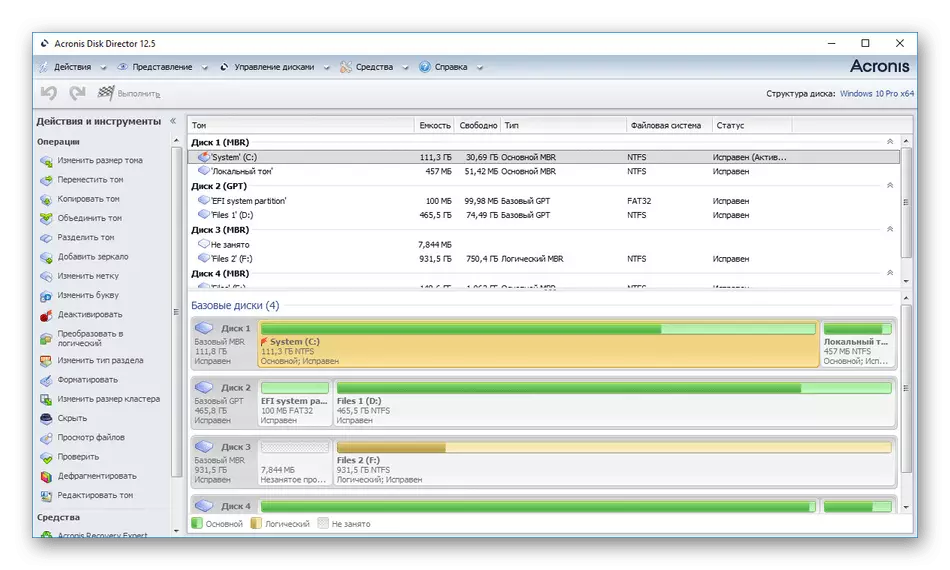
När det gäller ämnet kloning av hårddiskar, utförs denna operation extremt enkel i den här programvaran. Till att börja med måste du ange vilken hårddisk som ska behandlas. Då startas kloningsguiden, där du väljer ytterligare parametrar. Till exempel kan partitionsformat variera proportionellt eller korrekt kopiera storleken på nuvarande logiska volymer. NT-signatur sparas också om du kontrollerar motsvarande objekt. Efter avslutad är det bara att klicka på en speciellt betecknad knapp för att starta processen och vänta på sin ände. Kopieringshastigheten beror på den totala mängden media, antalet filer på den och prestanda. Du kommer att bli underrättad om att arbetet är klart, vilket innebär att det ska fortsättas med HDD-test.
Easeus Todo Backup.
Följande lösning som kallas Easeus Todo Backup är helt gratis för hemmabruk, och huvudfunktionen här är inriktad på att skapa säkerhetskopior av vissa objekt. Kloningalternativet för skivorna är dock en av de extra, men fungerar ordentligt och är inte sämre än andra program som skapades uteslutande för att kopiera data från media. Gränssnittet för den här programvaran implementeras så mycket som möjligt, vilket kommer att hjälpa till att snabbt hantera alla nybörjare, men tyvärr saknas det ryska språket, så den grundläggande kunskapen om engelska krävs på knappens värden.

Tyvärr får du inte ett stort antal ytterligare alternativ som låter dig konfigurera fördelningen av volymer och välja de filer som krävs för överföring. Hela betydelsen av kloningslipningen TODO Backup är att välja den gamla och nya hårddisken. Därefter startar du omedelbart operationen för att skriva filer och du kommer att bli underrättad om sitt framgångsrika ände. I huvudfönstret visas information om hur mycket information som finns i det aktuella mediet och hur mycket ledigt utrymme kvarstår på den andra hårddisken efter överföringen av alla objekt. Om du är intresserad av Easeus Todo Backup kan du gå till den officiella hemsidan eller till vår separata recension för att utforska alla dess aspekter av arbete och nedladdning till din dator.
Macrium reflekterar.
Det var så det visade sig att nästan all programvara för att arbeta med hårddiskar gäller för en avgift, vilket inte var något undantag för makrium reflektera. Du har dock alltid möjlighet att ladda ner från webbplatsen en demonstrationsversion, låt den till och med vara med begränsad funktionalitet, men det hjälper till att studera verktyget mer detaljerat och bestämma om det är värt att köpa det för permanent användning. Makriumreflektering saknas ryska gränssnittsspråk, så missa inte användarna igen med svårigheter att analysera varje tillgängligt alternativ. Utseendet görs i denna stil så att den minsta tidens tid spenderas på sin studie.

Macrium reflektera är ett annat program som nästan alla funktionella funktioner relaterade till säkerhetskopior, och bland dem finns det ett sätt att klona enheter, arbeta ungefär med samma princip, som i andra representanter för dagens material. Du måste välja den skiva du vill klona, med beaktande av alla logiska partitioner. Då anges den andra anslutna hårddisken för datainspelning. Samtidigt kan du formatera det i förväg eller radera all den befintliga märkningen. Som du kan se är ingenting svårt, du behöver bara ange skivans bokstäver och vänta på slutförandet av operationen.
Renee Becca.
Nästa program vi vill prata inom detta material kallas Renee Becca. Det sprider sig gratis, men det har inte heller ryska. Renee Becca-funktioner är att skapa säkerhetskopior av systemet eller enskilda mappar manuellt eller automatiskt på en förutbestämd beskrivning. Dataåterställning från färdiga säkerhetskopior utförs också via programvarugränssnittet, där du är tillgänglig och spårning redan skapade kopior i tid, storlek och källa.
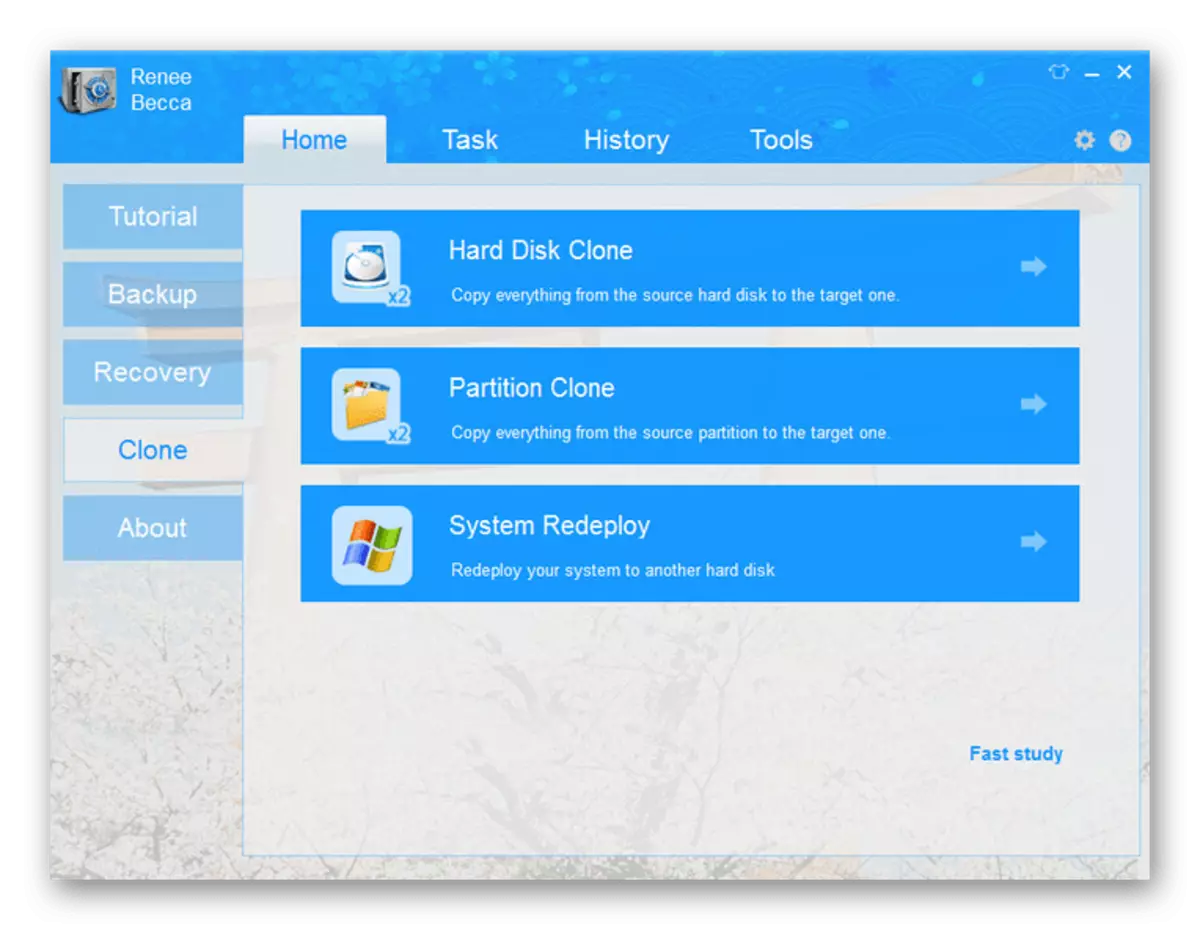
Kloning utförs med samma princip som det händer i andra applikationer, men separat bör de tillgängliga ytterligare alternativen nämnas separat. Först av allt hänvisar det till de avsnitt: du själv väljer vilken av dem som ska kopieras. Parametern är också närvarande när den är aktiverad som målskivan väljs som startbar automatiskt. Om flera logiska partitioner finns på koppardriven, välj ett av lägena - "Förstora sektionsstorlek", "Lägg till sektioner med samma storlek" eller "Spara den ursprungliga storleken". Beroende på de valda parametrarna kan filöverföringsoperationen fördröja ett tag. Därefter kommer det att vara möjligt att starta från den nya hårddisken och kontrollera kopieringskvaliteten.
Hämta Renee Becca från den officiella webbplatsen
Aomei backupper.
Aomei Backupper är en gratis lösning från ett välkänt företag som låter dig skapa säkerhetskopior av den nödvändiga katalogen och producera olika åtgärder relaterade till kloningsinformation om hårddiskar. Du behöver bara gå till lämplig sektion och välja lämpligt alternativ. Om du inte vill flytta absolut all innehållet på hårddisken, kommer ingenting att störa dig för att bara interagera med operativsystemfiler eller specifika logiska volymer.
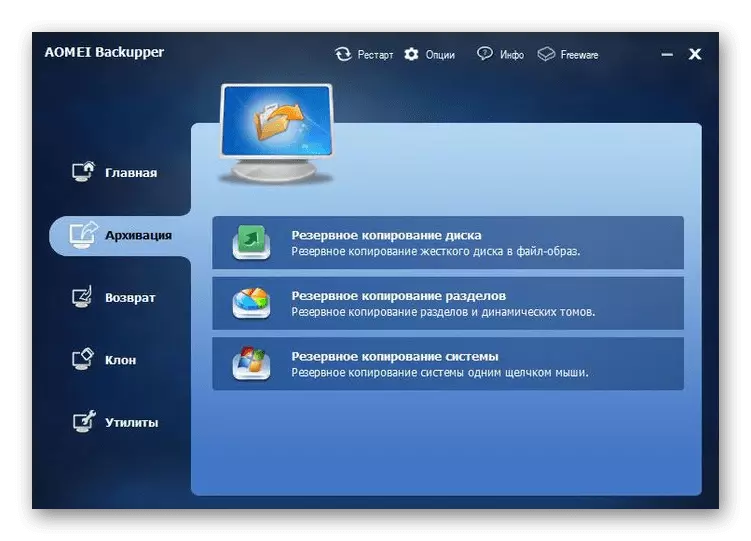
I den här mjukvaran finns det inga ytterligare alternativ för att installera avancerade parametrar när du klonar, så det kan vara en betydande minus för vissa användare. Men i de flesta fall behöver du inte välja några separata ovanliga inställningar, så Aomei backupper är lämplig för nästan alla. Inklusive detta gäller nybörjare som först står inför behovet av att utföra en sådan uppgift. Om du är intresserad av detta, djärvt gå till den officiella hemsidan och ladda ner den för ytterligare åtgärder.
Handy backup.
Funktionen hos den praktiska backupen är också inriktad på att skapa säkerhetskopior för efterföljande återhämtning. Alla handlingar här utförs i automatiskt läge, och från användaren bara för att välja filer för kopiering. Bli inte förvånad över att det inte finns någon separat sektion eller en knapp, som på något sätt skulle vara kopplad till kloningskivor. Denna uppgift i praktisk säkerhetskopiering bestäms oberoende om du först väljer hela det fysiska mediet och anger sedan den andra hårddisken som en säkerhetskopiering.
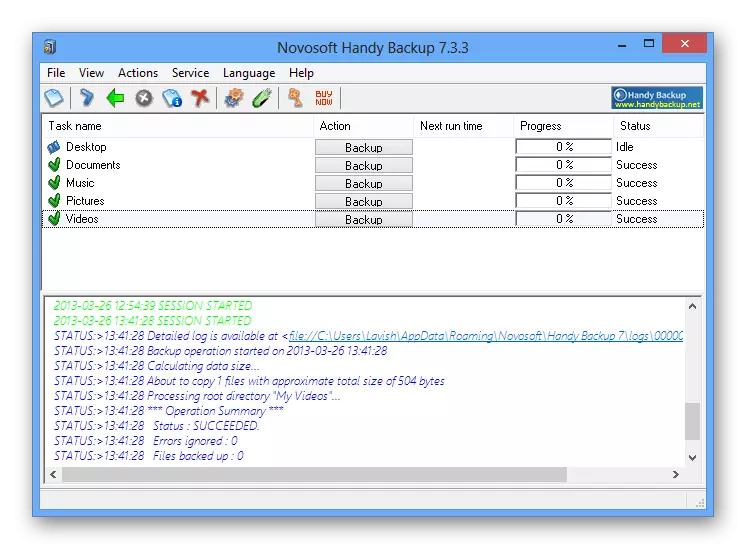
Handy backup är perfekt för nybörjare på grund av att guiden implementering för att skapa en ny uppgift. Det kommer att kräva att bara installera markörer nära de nödvändiga föremålen. Efter att ha valt enheten, som tidigare nämnts, skapas kloninguppgiften automatiskt. Alla tillgängliga lägen har mycket svåra namn och är oförståeliga för den vanliga yoozer. Om du har en önskan att lära dig, gör det genom att läsa den officiella dokumentationen. Med tanke på att processen oftast utförs i "full" -läget är det inte nödvändigt för en ytterligare beskrivning. Innan du kopierar kan du välja filer för jämförelse och ställa in kryptering med ett förinställt lösenord för att komma åt.
Hdclone
HDCLONE är ett program vars verktyg riktar sig uteslutande på kloning av hårddiskar. Utvecklarna skapade specifikt flera versioner, där den första är den enklaste och tillgängliga för att ladda ner gratis. Men här får du bara vanliga kloningsfunktioner. För mer information om skillnaderna i varje utgåvor, läs på utvecklarens webbplats. Där hittar du priser för varje församling och kan bestämma om det är värt att köpa några av dem för personligt bruk.

Särskild uppmärksamhet förtjänar "Safersescue" -läget, vilket är accent även skaparna själva. Det rekommenderas att användas i fall där du vill dra ut information från skadade enheter. Dessutom producerar och återställer det, om det visar sig vara möjligt. Omedelbart efter att ha mottagit åtkomst till filer, starta kopieringsproceduren genom att ställa in de optimala parametrarna för att flytta det viktigaste på det fullständigt arbetsmediet. Dessutom ger HDCLONE-sidan information där tekniken som påverkar kopieringshastigheten beskrivs. Följaktligen är de egna i varje utgåva. Ju dyrare församlingen, desto snabbare är verksamheten utförs där. Denna lösning interagerar korrekt korrekt med alla filsystem och proprietära format som ignorerar andra program.
Hämta HDCLONE från den officiella webbplatsen
Lättusisk kopia.
Ovan har vi redan ansett representanten från den här utvecklaren, men nu vill vi lägga tonvikten på ett annat instrument. Easeus Disk Copy är en enkel media kloning programvara som hjälper dig att skapa en fullfjädrad kopia av innehållet på hårddisk och överför filer, operativsystem eller program till en annan enhet. Särskild uppmärksamhet på denna lösning bör ägnas åt de användare som är intresserade av operativsystemets migration. Easeus Disk Copy Detekterar automatiskt diskutrymme och anmälan kommer att visas på möjligheten att klona Windows. Dessutom finns det alternativ som låter dig skapa startenheter på bara ett par klick.

Easeus Disk Copy utökar en laddning, och demoversionen tillåter inte full användning av alla befintliga funktioner. Hjälpkloningalternativen är inte tillgängliga här, och själva operationen utförs på standardvägen, som vi redan har talat mer än många gånger. Om du är en nybörjare, men samtidigt redo att betala för användbar programvara, utan problem att kopiera innehållet i hårddisken, är det exakt värt att överväga lättusskopia som ett optimalt alternativ.
Ladda ner Easeus Disk Copy från den officiella hemsidan
Det var alla program som vi ville berätta i dagens material. Som du kan se finns det ett stort antal både gratis och betalda alternativ för kloning av hårddiskar på användare från olika kategorier på Internet. Använd följande recensioner och beskrivningar på officiella webbplatser för att välja den optimala programvaran specifikt för dina ändamål.
